パスコードiTunesなしでiPhone4/4sを初期化する方法
You are here:
- ホーム
- サポート
- iPhoneロック解除
- パスコードiTunesなしでiPhone4/4sを初期化する方法
Yuki サポートマネージャー 2023-12-13
2023-12-13にゆうかが更新しました
概要
iPhone 4/4sに問題があり、初期化する必要がある場合、パスコードやiTunesがなくてもできます。次に、パスコードやiTunesなしでiPhone 4/4sを初期化する方法を紹介します。
スマートフォンには膨大な量の個人情報や重要な情報が保存されています。しかし、技術的な問題や誰かに売るためなど、デバイスを初期化しなければならない場合があります。この記事では、技術的な知識やiTunesに頼らずに、パスコードやiTunesなしでiPhone 4/4sを初期化する方法を紹介します。
iPhone で問題が発生した場合、またはパスコードを忘れた場合は、デバイスを出荷時設定にリセットする必要がある場合があります。これは、特に技術に詳しくない場合には、困難な作業になる可能性があります。ただし、 Renee iPassFix を使用すると、技術的な知識がなくても iPhone をリセットできます。
Renee iPassFixは、iOSシステムの様々な問題を解決し、iPhoneを簡単に初期化するシンプルで効果的なソリューションです。
Renee iPassFix は、ユーザーが iPhone のさまざまな問題を解決し、デバイスを簡単に初期化できるようにする包括的な iOS システム回復ツールです。ユーザーフレンドリーなインターフェイスとステップバイステップの指示により、技術的知識が限られている人でも、このツールを使用してパスコードや iTunes なしで iPhone 4/4s をリセットできます。
Renee iPassFixを使用してiPhoneをリセットするには、以下の手順に従ってください。
ステップ 1: Renee iPassFix をコンピュータにダウンロードしてインストールします。
ステップ 2: USB ケーブルを使用して iPhone をコンピュータに接続します。

ステップ 3: Renee iPassFix を起動し、「 修復 」オプションを選択します。

ステップ 4: 「修復 」をクリックしてファームウェアをダウンロードするか、「 ファームウェアを手動インポート 」オプションを選択します。 「 完全修復 」にチェックを入れると、端末内のすべてのデータが消去されます。

ステップ 5: デバイスが消去されるまで待ちます。完了したら、デバイスをコンピュータから切断します。

たった5つの簡単なステップで、Renee iPassFixツールを使ってパスコードやiTunesを使わずにiPhoneを初期化することができます。パスコードを忘れてしまったり、iPhoneに問題が発生している方に最適なソリューションです。
TipsRenee iPassFixを使う大きな利点の一つは、iPhone 4sを含むすべてのiPhoneモデルをサポートしていることです。さらに、iPhoneをサポートする最新バージョンにアップグレードすることもできます。
ただし、Renee iPassFix を使用して iPhone を初期化すると、デバイス上のすべてのデータが失われることに注意することが重要です。したがって、このツールを使用する前に iPhone をバックアップする ことが重要です。
iTunes ではエラーが発生しやすく、iPhone の復元に失敗することがあります。このような場合は、iCloud の「iPhone を探す」機能を使用すると役に立ちます。この方法を使用すると、iPhone 上のすべてのデータをリモートで消去し、工場出荷時の設定にリセットできます。ただし、この方法はデバイスで 「iPhone を探す 」機能を有効にしている場合にのみ機能することに注意してください。
この方法を使うには、以下の簡単な手順に従ってください。
ステップ1:Apple IDとパスワードを使ってiCloudにログインします。
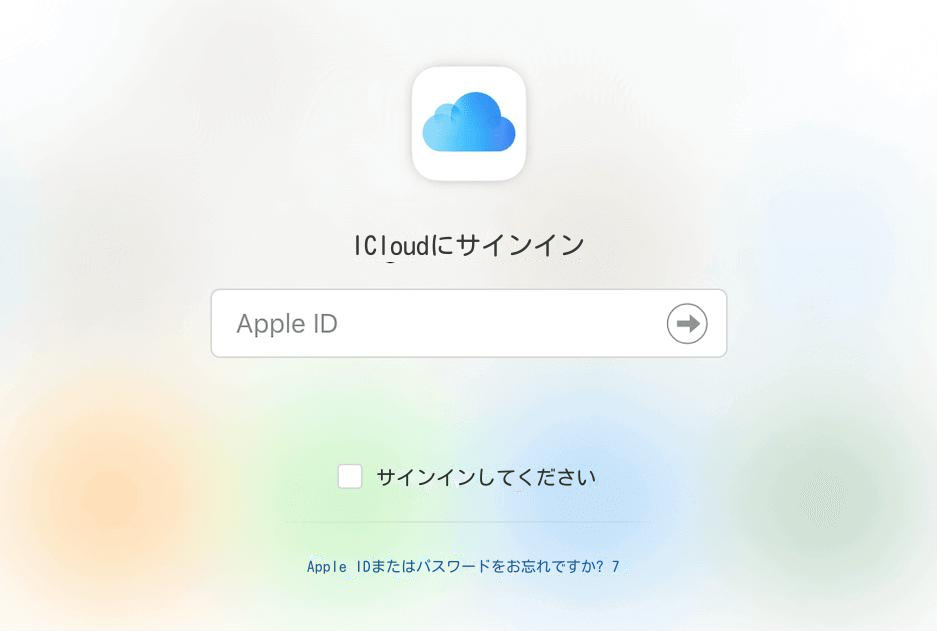
ステップ 2: 「iPhone を探す 」オプションをクリックし、「 すべてのデバイス 」を選択します。デバイスのリストから、iPhone 4/4s をクリックします。
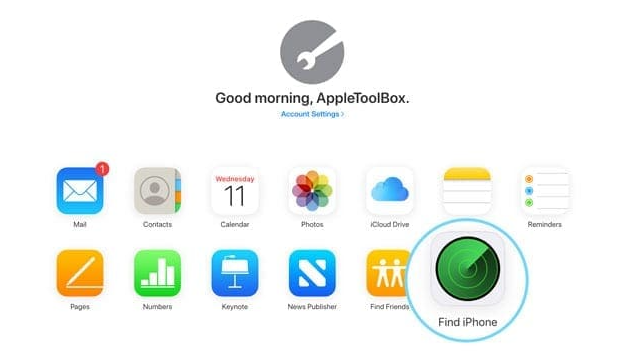
ステップ 3: これにより、デバイスの位置を示す地図が開きます。 「iPhoneを消去 」オプションをクリックします。
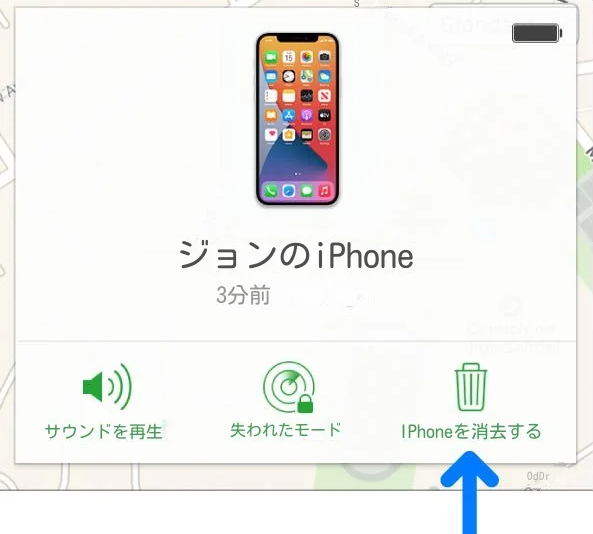
ステップ4:消去プロセスを確認するため、Apple IDのパスワードを入力するよう求められます。この方法ではiPhoneのパスコードを入力する必要はありませんが、Appleアカウントにアクセスする必要があります。
メリット:
- 素早く簡単な操作
- インターネット接続があれば、どのデバイスからでも遠隔操作が可能
- iPhoneのパスコードは不要
デメリット:
- デバイス上のすべてのデータを消去
- 事前に「iPhoneを探す」機能を有効にしておく必要がある
iCloud の「iPhone を探す」機能 の利用は、パスコードや iTunes を使用せずに iPhone をリセットする優れた方法です。ただし、 この方法ではデバイス上のすべてのデータが消去されること に注意してください。したがって、データを iCloud またはコンピュータにバックアップしておけば、デバイスに再びアクセスできたら簡単に復元できます。データをバックアップしていない場合は、残念ながら、デバイス上のすべてを削除しない限りデバイスにアクセスすることはできません。
ステップ 1: iPhone 4/4s の電源がオフになっていることを確認します。正常にオフにできない場合は、Apple ロゴが表示されるまでスリープ/スリープ解除(上) ボタンとホームボタンを同時に押し続け、その後離してオフにします。

ステップ 2: USB ケーブルを使用して iPhone をコンピュータに接続し、コンピュータがオンラインであることを確認します。
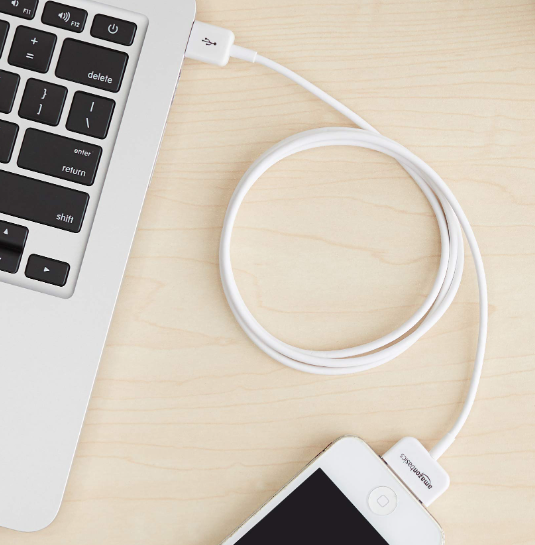
ステップ 3: iPhone のホームボタンを押したままにして、リカバリモードに入ります。リカバリモード画面が表示されるまでホームボタンを押し続けます。この画面には、ケーブルが指し示された iTunes ロゴが表示されます。
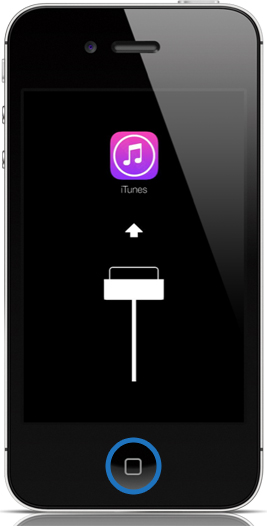
ステップ 4: Mac では Finder を開くか、Windows PC では デバイス マネージャーを 開きます。デバイスのリストから iPhone を選択します。
ステップ 5: デバイス管理ウィンドウで、利用可能になったら「 復元 」オプションを選択します。この操作により、すべてのコンテンツが消去された後、 iPhone 4/4s 用の互換性のある最新バージョンの iOS の再インストールが開始されます。
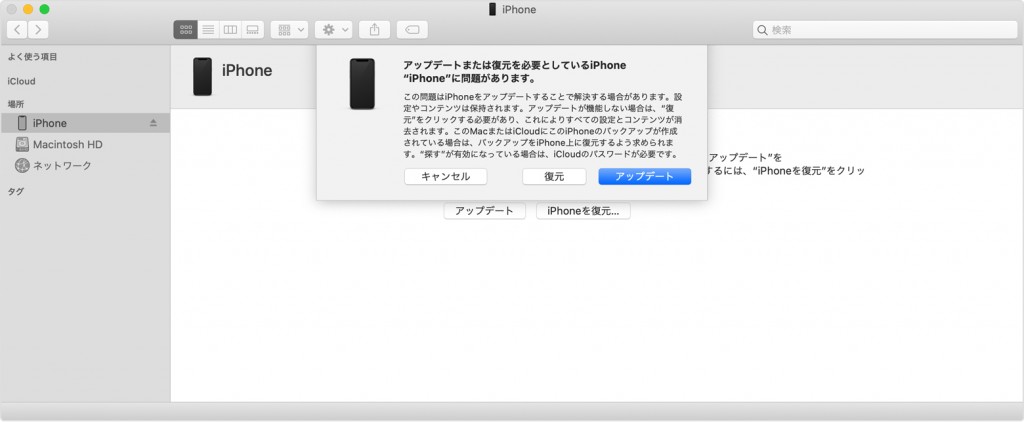
ステップ 6: 復元が完了するまで待ちます。プロセス全体を通じて iPhone を接続したままにしてください。完了すると iPhone が 再起動し、新規としてセットアップすることも、バックアップから復元することもできます。
方法 3 のリカバリモードを利用すると、パスコードや iTunes なしで iPhone 4/4s を初期化できます。この方法は、スマホのロックを解除できない場合、または iTunes が iPhone を認識できない場合に特に役立ちます。主な利点は、 iPhone 4/4s がサポートする最新の iOS をインストールする方法が提供されることです。
ただし、この方法ではすべてのデータが消去されるため、可能であれば事前に ファイルをバックアップする ことが不可欠です。状況をさらに複雑にする可能性のある潜在的なエラーや中断を防ぐため、プロセス中はデバイスがコンピューターに接続されていることを確認してください。
iPhone 4/4sの場合、パスコードやiTunesを使わずにハードリセットする方法があります。この方法では、ボタンの組み合わせを使ってデバイスを強制的に再起動させ、元の設定にリセットします。パスコードを忘れたり、iTunesにアクセスできない場合に便利な方法です。
ステップ 1: iPhone 4/4s がリカバリモードになるまで、「 ホーム 」ボタンと「 電源 」ボタンを同時に押し続けます。

ステップ 2: iTunes の 「復元 」ボタンをクリックして、iPhone 4/4s 上のすべてのデータと設定を消去します。これにより、iPhone 4/4s 上のすべてのデータと設定が消去されることに注意してください。続行する前に、重要な情報を必ずバックアップしてください。
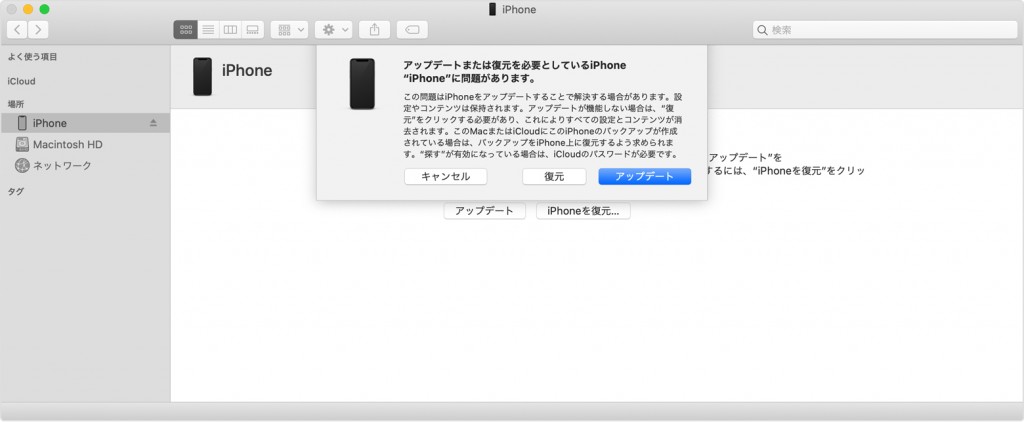
ステップ 3: iPhone が iTunes によって認識されたら、画面の左上にある iPhone アイコンをクリックします。 iTunes は、iPhone を元の設定に復元するかどうかを確認するメッセージを表示します。 「 復元」をクリックします。
ステップ 4: iTunes が最新バージョンの iOS をダウンロードして iPhone にインストールするまで待ちます。ちょっと時間かかります。
ステップ 5: 「 スライドで電源オフ 」と表示されるまで、電源ボタン (上端にあります) を押し続けてから放します。iPhoneがオフになっているか、応答していない場合は、Apple ロゴが表示されるまで (約 10 秒間) 電源ボタンとホーム ボタンを押し続けてから放します。

ステップ 6: この iPhone で Apple ID にサインインしている場合は、この消去を実行するために Apple ID パスワードの入力を求められます。
ステップ7: iPhoneパスコードチューナーを起動し、「 ロック画面のロックを解除」を選択し、 次のページで「 開始 」をクリックします。
ステップ 8: 画面上の指示に従って、iPhone 4/4s のロック画面のロック解除を完了します。
ステップ 9: iPhone はパスコードや iTunes を使用せずに元の設定にリセットされます。これで、デバイスを新規としてセットアップしたり、バックアップから復元できます。
この方法では、iPhone 4/4s モデルに固有のボタンの組み合わせを使用してデバイスをハードリセットし、すべてのデータと設定を消去します。パスコードを忘れた人、または iTunes にアクセスできない人にとっては、これは良い解決策です。ただし、この方法ではデバイス上のすべてのデータと設定が消去されるため、 重要な情報を事前にバックアップすること が重要です。
パスコードやiTunesなしでiPhone 4/4sをハードリセットすることは、特定の状況において効果的な解決策となります。コンピュータやiTunesがなくてもできるシンプルで簡単な方法です。しかし、この方法はデバイス上のすべてのデータと設定を消去するため、慎重に使用する必要があります。重要なデータを失わないためにも、定期的にデバイスをバックアップすることをすすめます。
パスコードやiTunesなしでiPhone 4/4sを初期化するのは大変な作業に思えるかもしれませんが、それを実現する方法は複数あります。Renee iPassFixツールを使う方法から、iCloudの「iPhoneを探す」機能を使ってリモートでデバイスを消去する方法、リカバリーモードに入ってハードリセットを実行する方法まで、様々な選択肢があります。デバイスを初期化すると、すべてのデータと設定が消去されることを覚えておくことが重要です。さらに、デバイスが深刻な問題に直面している場合にのみ、最終手段としてこれらの方法を使用することをすすめます。これらの方法を使えば、パスコードやiTunesを使わなくても、iPhone 4/4sを簡単に初期化して、新しく使い始めることができます。
関連記事 :
2024-03-14
Satoshi : この記事では、パスコードやiTunesを使わずにiPhone 4を初期化する方法を案内します。iCloudやサードパーティソフト...
iPhone 8のロック解除:パスコードなしでiPhone 8を初期化する
2024-01-04
Satoshi : この記事は、パスコードなしでiPhone 8を初期化する方法を紹介します。さらに、専門知識がなくてもiPhone 8をリセットで...
2024-08-02
Ayu : パスコードを忘れた場合、iPhoneのロックを解除するための方法を紹介します。iCloudやiTunesのバックアップから、リカ...
スクリーンタイムパスコードなしでiPhoneをリセットする方法
2024-01-04
Yuki : Screen Timeのパスコードを忘れてiPhoneからロックアウトされましたか?この簡単な方法でパスコードなしでデバイスをリ...





